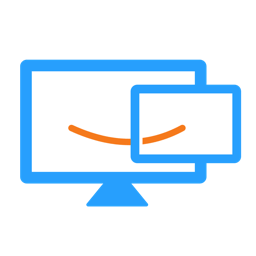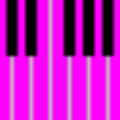- pycharm怎么设置编译器 01-11 09:30
- ie11怎么修改默认下载地址 01-11 09:01
- 图吧工具箱怎么验机 01-10 09:09
- ie11怎么设置字体方正 01-10 08:57
- ie11怎么禁止弹出窗口 01-10 08:39
- ie11怎么创建快捷方式 01-09 18:10
- 坚果云怎么设置权限 01-09 17:57
- 坚果云怎么邀请他人同步 01-09 17:57
EV录屏软件是一款非常全面好用的录屏工具,为用户们提供丰富的录制功能。这里为大家带来关于EV录屏录制课程的详细介绍,想了解的小伙伴快一起来看看吧!
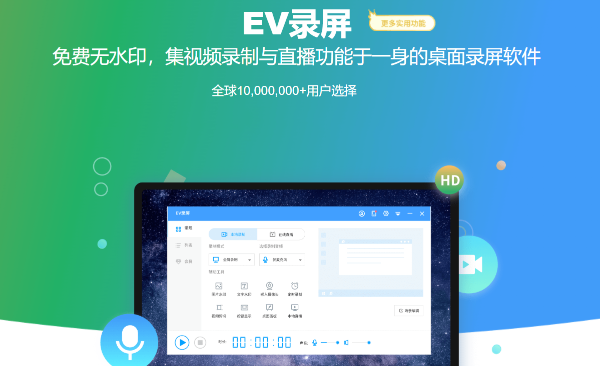
一、准备录制
1、首先启动EV录屏,EV录屏分为本地录制和在线直播两种模式,如果是录制自己电脑屏幕上的内容,或是录制网课一定要选择【本地录制】,录制完视频点停止才会保存在本地电脑。
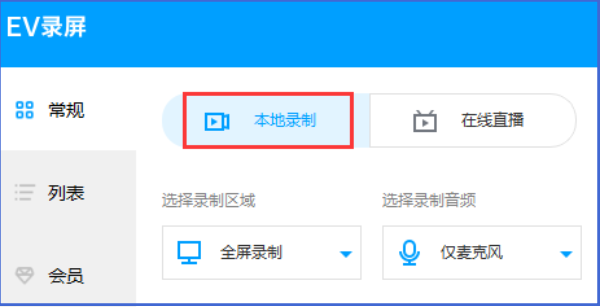
2、录制区域
全屏录制:录制整个电脑桌面。
选区录制:录制自定义区域(录制完成后,要去除选区桌面虚线,只需再点击 全屏录制选项)。
摄像头录制:选择单录摄像头(添加时,如果添加摄像头失败,请尝试着去选择不同大小画面)
不录视频:录制时只有声音,没有画面。一般用于录制mp3格式。
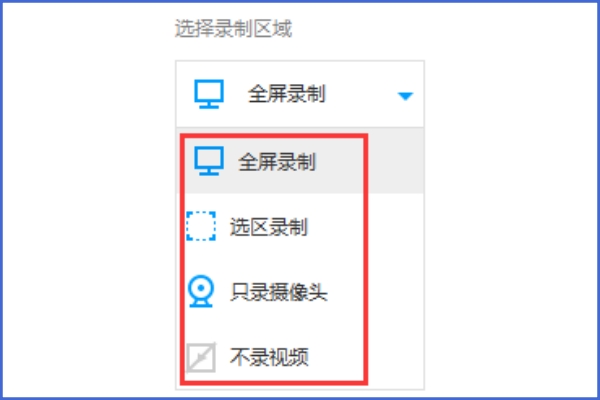
3、录制音频
麦克风声音:声音来自外界,通过麦克风录入 。
系统声音:计算机系统本身播放的声音,xp系统不支持录制
麦和系统声音:麦克风和系统的声音同时录入到视频里,既有系统播放的声音也有通过麦克风录制的声音。
不录音频:录制时只有画面,没有声音。

二、录制开始-停止
点击蓝色开始按钮或按Ctrl+F1开始录制;再点击灰色按钮或按Ctrl+F2结束录制;在录制过程中如需暂停,点击暂停按钮,再次点击该按钮则继续录制。
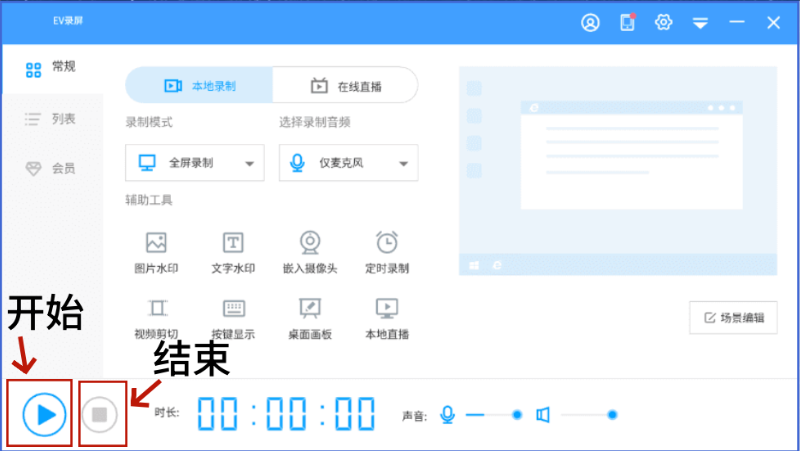
注意事项
如果录制的视频画面每一秒都变得特别快,建议帧率设到20以上;录制ppt网课10左右即可
如果没有录到目标内容,只录到内容后方的桌面时,EV录屏-“设置”-“录屏设置”,勾选“抓取窗口加强”。
三、查看视频
点击【列表】打开视频列表,双击视频文件即可播放视频;点击三个点按钮打开保存目录查看文件;点‘文件位置’可快速定位到文件在电脑的哪个位置。
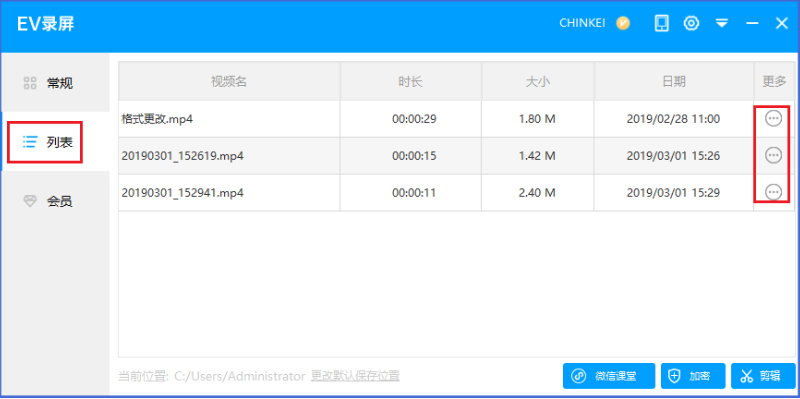
70.32MB / 2026-01-09
100.40MB / 2026-01-09
2.96MB / 2026-01-09
10.50MB / 2026-01-09
908.85MB / 2026-01-09
77.10MB / 2026-01-09
201.98MB
2026-01-09
133KB
2026-01-09
99.29MB
2026-01-10
29.79MB
2026-01-09
43.44MB
2026-01-09
39.17MB
2026-01-07
84.55MB / 2025-09-30
248.80MB / 2025-07-09
2.79MB / 2025-10-16
63.90MB / 2025-12-09
1.90MB / 2025-09-07
210.99MB / 2025-06-09
374.16MB / 2025-10-26
京ICP备14006952号-1 京B2-20201630 京网文(2019)3652-335号 沪公网安备 31011202006753号违法和不良信息举报/未成年人举报:legal@3dmgame.com
CopyRight©2003-2018 违法和不良信息举报(021-54473036)400-105-5185 All Right Reserved